win10电脑怎么一键重装系统?现在估计绝大多数的用户已经用上了win10系统。不过win10系统的bug确实很多,所以用户们在使用的过程中总免不得会出现各种故障。如果是常发生的话,直接进行重装系统即可。那到底如何一键重装win10系统呢?一起来看看小编是怎么操作的。
一键重装win10系统教程
准备工作:
需要重装系统的联网电脑一台 韩博士装机大师工具

具体步骤:
1.百度搜索并登陆韩博士装机大师官网,进入官网后直接进行下载装机版工具。
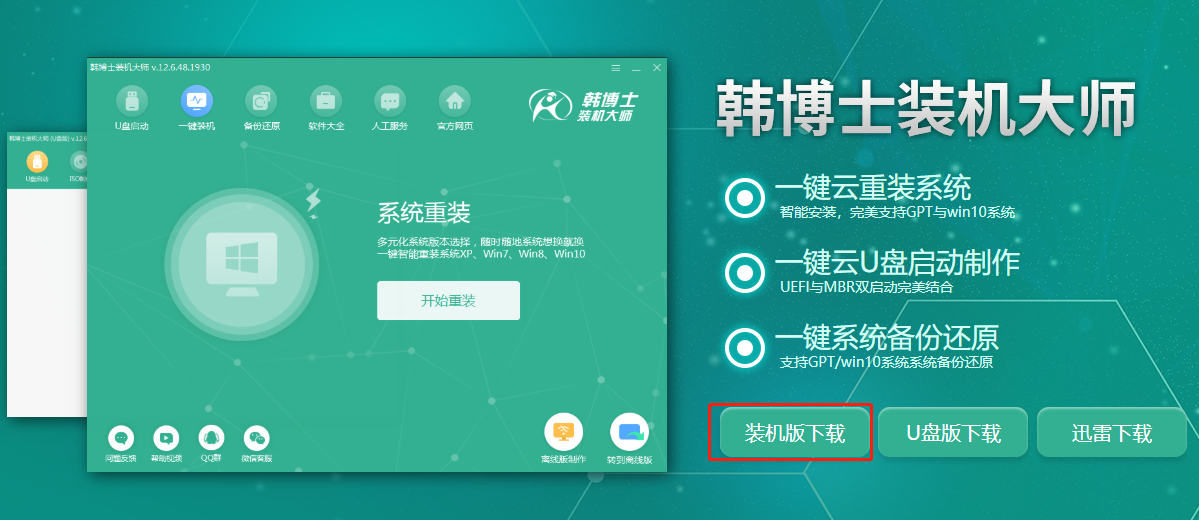
2.在电脑上退出所有杀毒软件,选择界面中的开始重装进入。
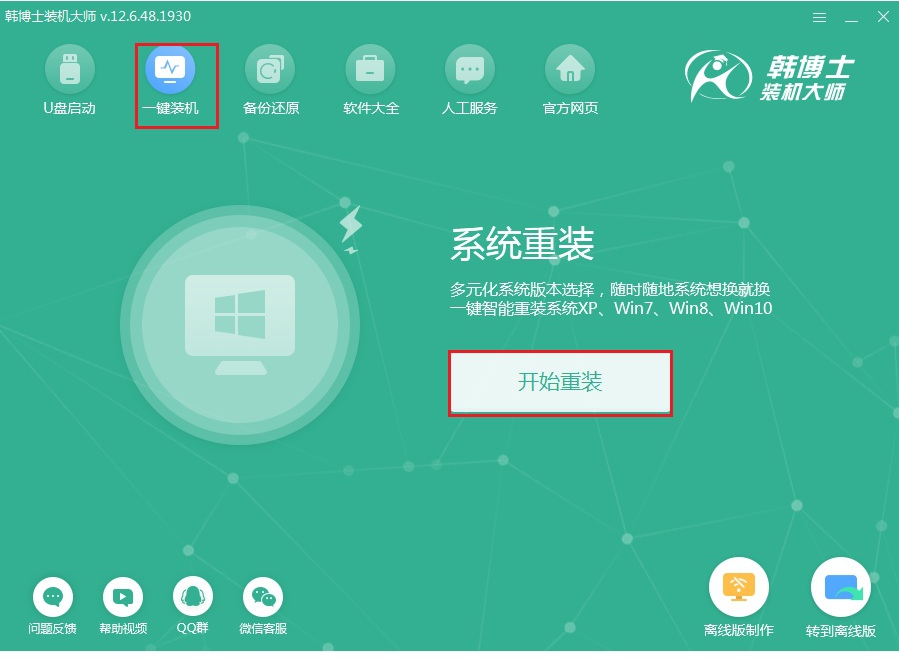
3.韩博士会提供多种系统文件进行下载,直接选择合适的win10系统文件,进入下一步操作。
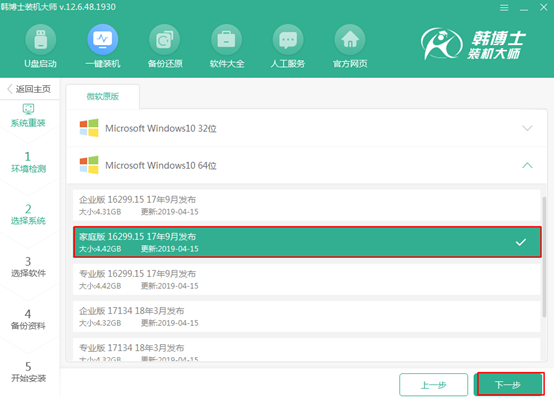
4.如果没有提前备份好系统盘的重要文件,直接在界面中勾选合适的应用以及重要文件,进入开始安装状态。
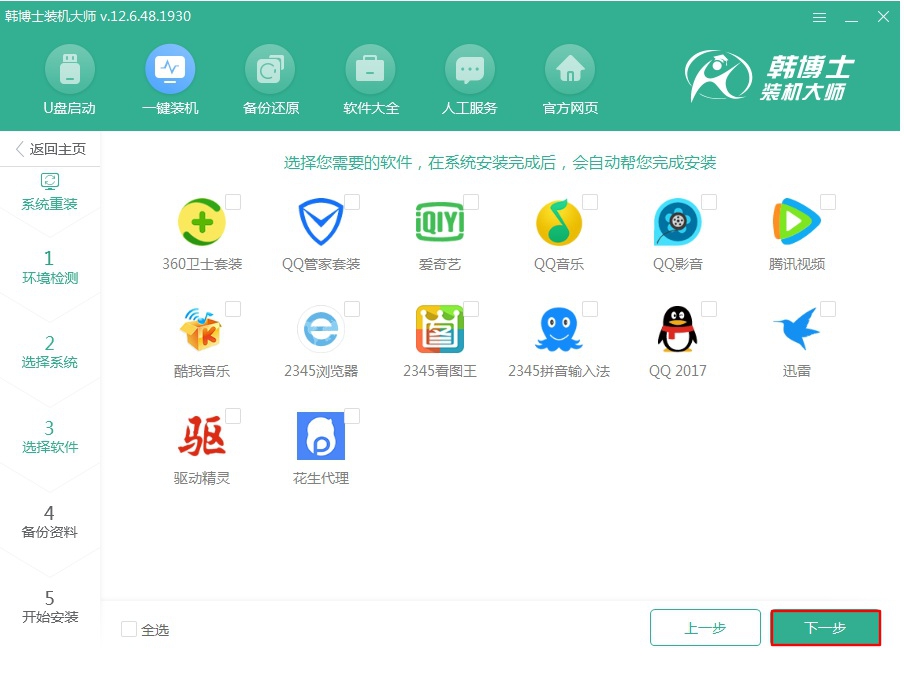
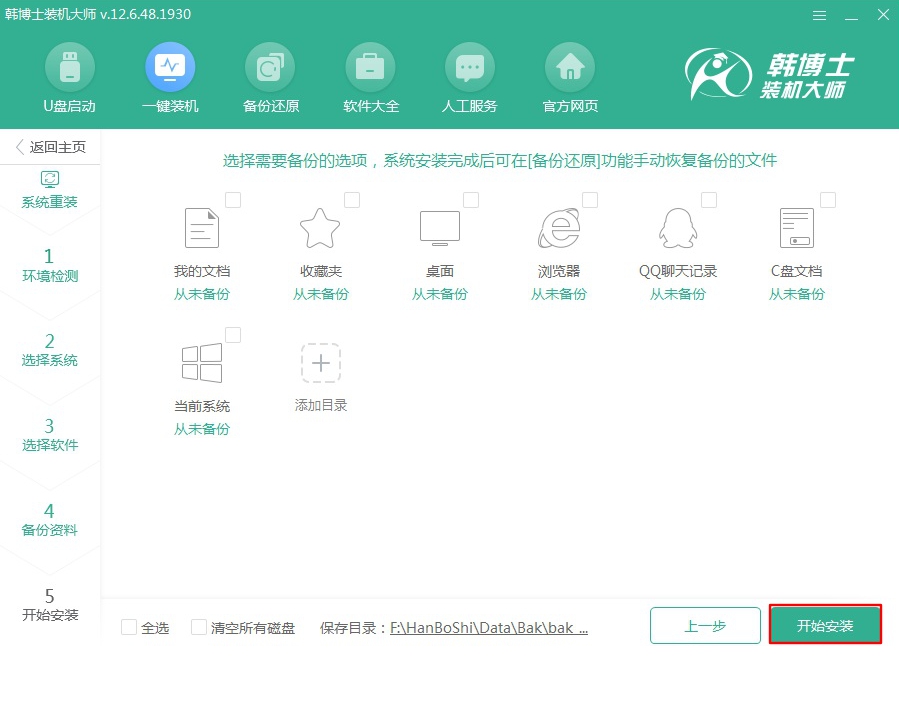
5.韩博士会全自动下载win10系统文件,等待文件下载完成后重启电脑。
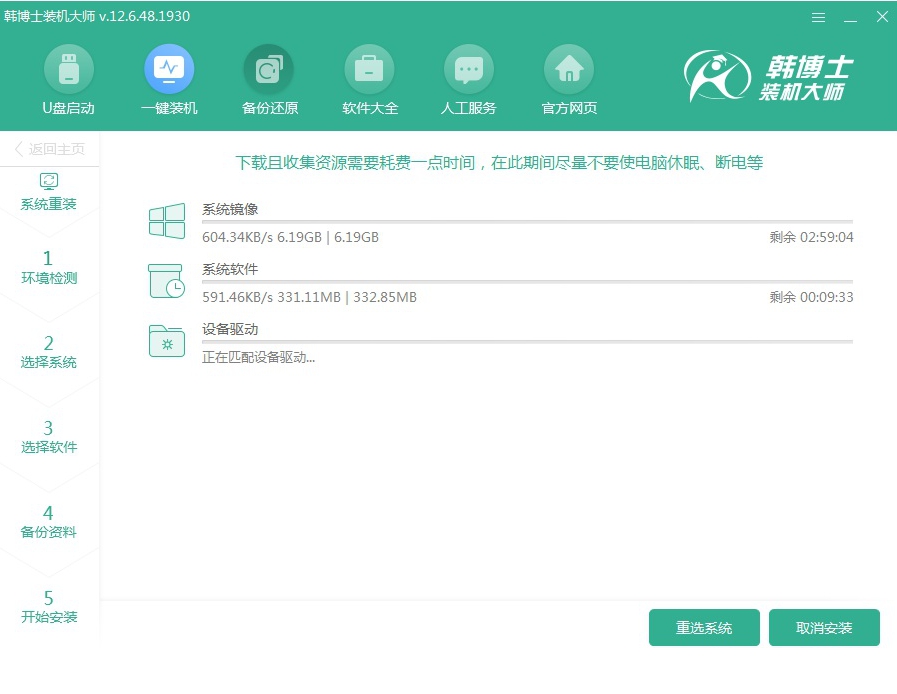
6.重启电脑后,直接在界面中选择韩博士pe模式回车进入。
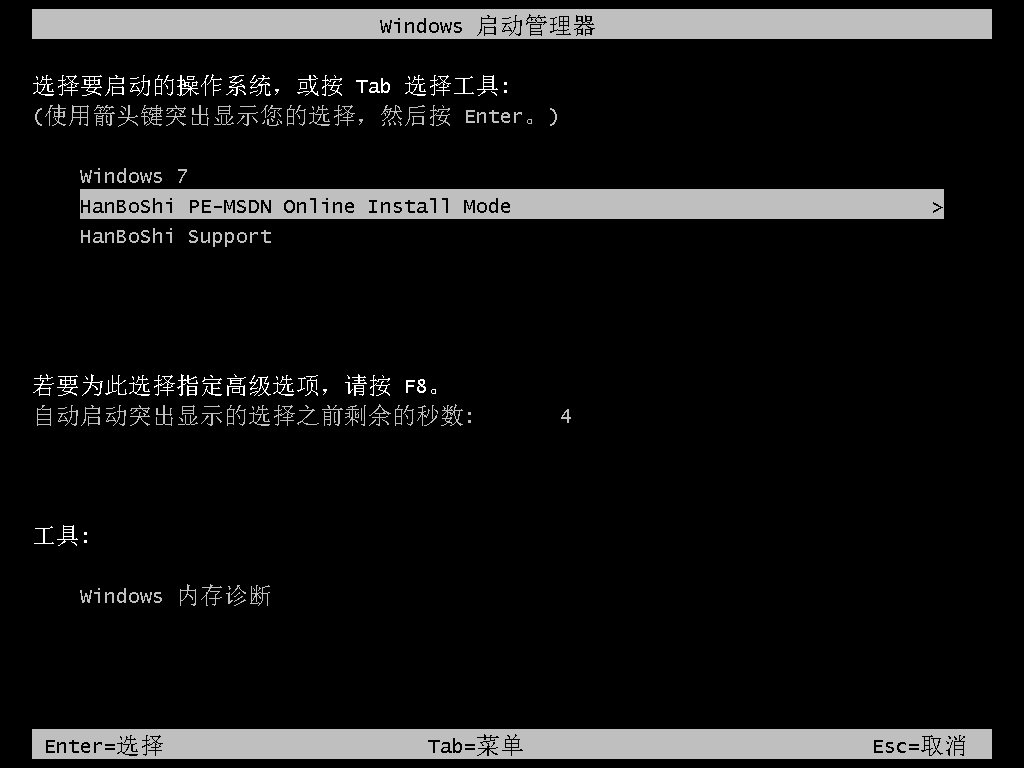
7.韩博士会弹出自动安装win10系统界面,同样不需要手动操作,最后重启电脑。
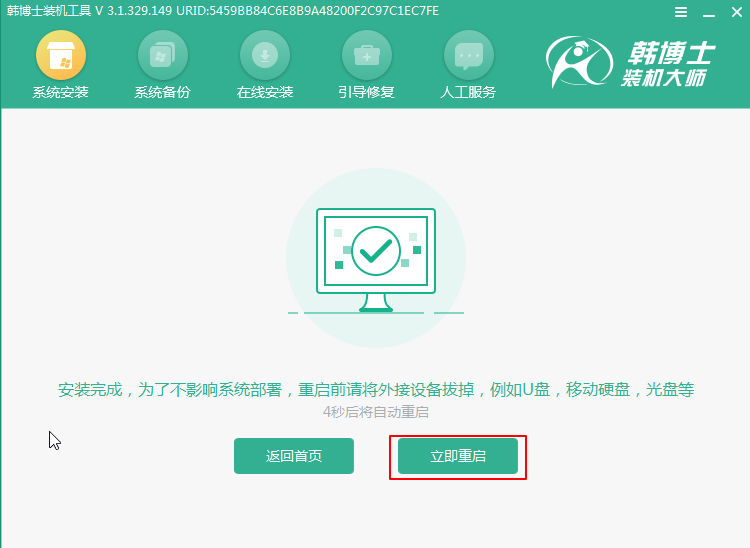
等待电脑多次重启部署系统环境后,直接进入全新win10操作系统桌面。
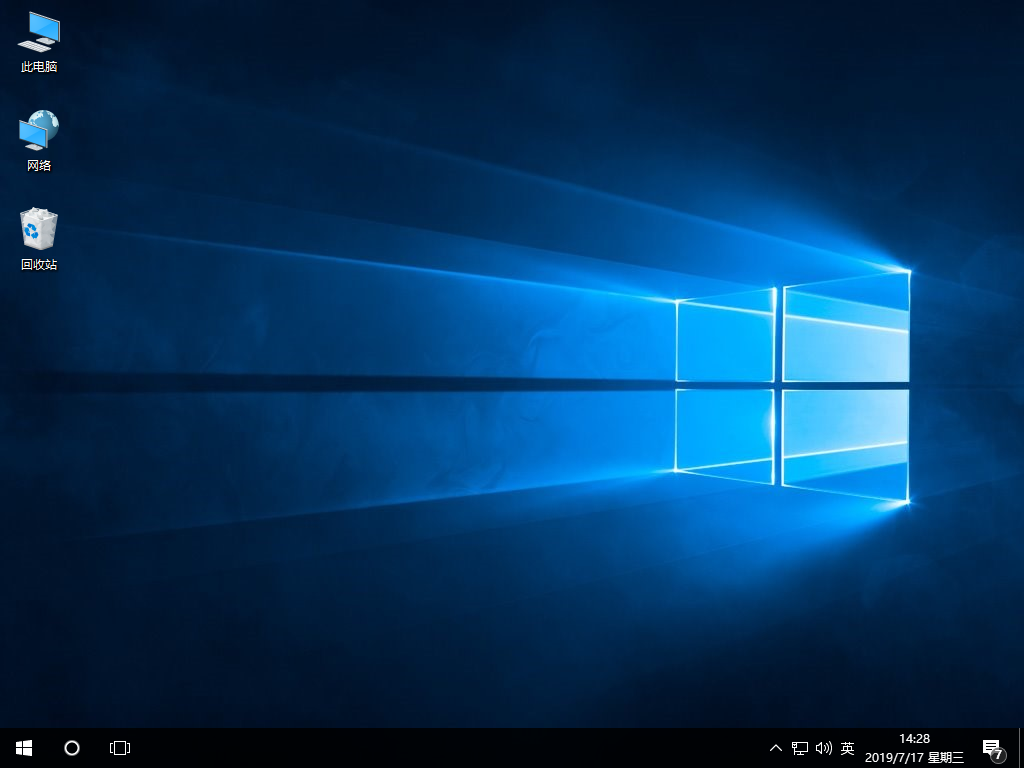
以上就是本次小编为用户们带来的一键重装win10系统的图文教程,如果你的win10系统出现故障需要重装的话,就可以按照以上步骤操作。
相关教程:

